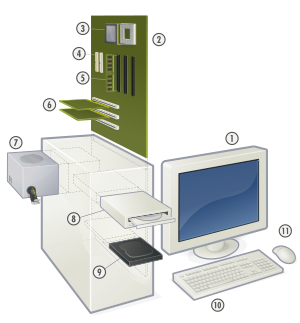En julio de 1993, Microsoft lanzó Windows NT basado en un nuevo kernel. NT era considerado como el sistema operativo profesional y fue la primera versión de Windows para utilizar la Multitarea apropiativa. Windows NT más tarde sería reestructurado también para funcionar como un sistema operativo para el hogar, con Windows XP.
EBRERO 23 / 2012
La computadora le sirve al hombre como una valiosa herramienta para realizar y simplificar muchas de sus actividades. En sí es un dispositivo electrónico capaz de interpretar y ejecutar los comandos programados para realizar en forma general las funciones de:
· Operaciones de entrada al ser receptora de información.
· Operaciones de cálculo, lógica y almacenamiento.
· En la actualidad las computadoras tienen aplicaciones más prácticas, porque sirve no solamente para Computar y calcular, sino para realizar múltiples procesos sobre los datos proporcionados, tales como clasificar u ordenar, seleccionar, corregir y automatizar, entre otros, por estos motivos en Europa su nombre que más común es el de ordenador.
· Operaciones de salida al proporcionar resultados de las operaciones antecedentes.
Clasificación de las computadoras de acuerdo a su aplicación
La computadora para su funcionamiento, recibe la información al través de máquinas a ella conectadas o por medio de un usuario. A esta información se le da el nombre de datos, que pueden ser de tipo analógicos, digitales e híbridos.
· Los datos analógicos son los proporcionados por máquinas conectados a la computadora, son fuentes de información de las cuales se derivan mediciones de eventos físicos como temperatura, volumen, velocidad y tiempo, entre otras.
· Los datos digitales son los proporcionados por el usuario a través de un teclado o de otros dispositivos y consisten en impulsos eléctricos que combinados entre sí forman un código que es interpretado por la computadora.
· Los datos híbridos son la combinación de los datos analógicos y digitales. Esta combinación se logra por dispositivos conectados a la computadora que cambian la información analógica a su correspondiente código en digital.
Partes de una computadora
El manejo de la computadora, requiere de conocer sus partes y la función específica a cada una de ellas.
Unidad Central de Procesos (UCP)
Es la parte más importante de la computadora, en ella se realizan todos los procesos de la información. La UCP está estructurada por un circuito integrado llamado microprocesador, el cual varía en las diferentes marcas de computadoras.
La UCP se divide en dos unidades:
Unidad Aritmético Lógica (UAL).- Es la parte del computador encargada de realizar las: operaciones aritméticas y lógicas, así como comparaciones entre datos.
Unidad de Control (UC).- Se le denomina también la parte inteligente del microprocesador, se encarga de distribuir cada uno de los procesos al área correspondiente para su transformación.
Dispositivos de entrada (DE)
Los dispositivos de entrada son aquellos al través de los cuales se mandan datos a la unidad central de procesos, por lo que su función es eminentemente emisora. Algunos de los dispositivos de entrada más conocidos son el teclado, el manejador de discos magnéticos, la reproductora de cinta magnética, el ratón, el digitalizador (scanner), el lector óptico de código de barras y el lápiz óptico entre otros.
Dispositivos de salida (DS)
Los dispositivos de salida son aquellos que reciben información de la computadora, su función es eminentemente receptora y por ende están imposibilitados para enviar información. Entre los dispositivos de salida más conocidos están: la impresora (matriz, cadena, margarita, láser o de chorro de tinta), el delineador (plotter), la grabadora de cinta magnética o de discos magnéticos y la pantalla o monitor.
Memorias
Son los dispositivos mediante los cuales se almacenan datos. En las memorias se deposita y queda disponible gran cantidad de información, instrucciones que han de ser ejecutadas por los diferentes sistemas de la computadora. En el diagrama de la computadora se muestra al través de la dirección de las flechas que las memorias pueden emitir o recibir la información. Las memorias son las siguientes:
Memoria RAM (Random Acces Memory) Es la memoria con la cual el usuario proporciona las órdenes para acceder y programar a la computadora. Es de tipo volátil, o sea, la información que se le proporciona, se pierde cuando se apaga la computadora. Su acceso es aleatorio, esto indica que los datos no tienen un orden determinado, aunque se pueden pedir ó almacenar en forma indistinta.
Memoria NVRAM (No Volatil Random Acces Memory) similar a la memoria RAM, se caracteriza por tener una batería que actúa sobre la misma memoria y de esta manera se mantiene la información.
Memoria SAM (Serial Access Memory). En ésta memoria los datos para trabajar en la computadora se encuentran seriados, son utilizados para la lectura o escritura de documentos, en forma de serie ó de uno en uno. Esto indica que el orden de almacenamiento y salida de la información debe ser el mismo.
Memoria ROM (Read Only Memory).- En esta memoria están almacenados los programas que hacen trabajar a la computadora y normalmente se graban y protegen desde su fabricación. Es de lectura exclusiva por lo que no se puede escribir en ella.
Memoria PROM (Programmable Read Only Memory).- Esta memoria se caracteriza por programarse una sola vez, su circuito integrado está hecho para aceptar la información e inmediatamente cerrarse. A esta memoria solo se accede exclusivamente para su lectura.
Memoria EPROM (Eraser Programmable Read Only Memory).- Esta memoria trabaja como la memoria PROM, se diferencia por que su información puede ser modificada mediante un aparato que emite
de rayos ultravioleta.
Memoria EEPROM (Eraser Electrical Programmable Read Only Memory).- Esta memoria también se programa como la memoria PROM, los datos pueden alterarse por medio de flujos eléctricos.
Memorias auxiliares (secundarias)
Las memoria auxiliares mantienen de manera permanente los datos que forman parte del sistema automatizado de la computadora -de una manera contraria a la memoria central que contiene datos y programas de manera temporal (memorias volátiles) útiles para datos intermediarios necesarios por la computadora para realizar un cálculo específico- se encuentran bajo la forma de cintas, discos duros, cassettes, cintas magnéticas en cartuchos o discos flexibles, entre otras.
Teclado de la computadora
El teclado de una computadora es el dispositivo de entrada más usado, de acuerdo a la marca y el modelo de la computadora se presentan algunas variaciones, en esta parte se explicará, a grandes rasgos, el teclado de una computadora personal (PC). El teclado de una PC de acuerdo a las funciones de las diversas teclas se divide para su estudio en cuatro partes, que son: teclado de funciones, teclado alfanumérico, teclado de edición y teclado numérico como lo muestra la figura siguiente.
Teclado alfanumérico
El teclado alfanumérico consta de aproximadamente 57 teclas que indican letras, números, símbolos y teclas especiales.
Ocupa la parte central y está formado por dos tipos de teclas: las de escritura y las de comando.
Las teclas de escritura son las propias de la máquina de escribir: 28 letras, 10 números, signos de puntuación, signos de acentuación, interrogantes, entre otras. Todas estas teclas suelen ser blancas.
Las correspondientes a los números y a los signos tienen dos funciones y en algunos casos incluso pueden tener tres. Sirven para escribir símbolos (letras, números y signos) y en algunos casos la combinación con el programa, pulsando éstas y una tecla de comando se activan funciones especiales.
En las teclas dobles, el símbolo que hay escrito debajo es el que se obtiene al pulsar la tecla mientras que, el de encima se activa pulsando la tecla de mayúsculas ñ (Shift).
En las que tienen una tercera función, el símbolo aparece al pulsar la tecla ALT GR y dicha tecla.
Teclas de comando
Las teclas de comando suelen ser de color gris y tienen como función la de activar determinadas órdenes o instrucciones propias del programa que se este utilizando, generalmente en unión a otras teclas. También, se incluyen las teclas a utilizar cuando queramos escribir la segunda o tercera función que aparece en las teclas de escritura doble o simple.
Estas teclas de comando son:
Mayúsculas ñ (Shift): Al pulsar esta tecla junto con una tecla se obtiene la misma pero en mayúsculas. Si se pulsa junto con una de doble función o triple se obtiene la correspondiente de la parte superior.
Bloqueo de mayúsculas (Caps Lock). La tecla Bloq Mayús sirve para escribir en mayúsculas permanentemente, sin afectar a las teclas de doble o triple función. A diferencia de la anterior, ésta se activa una sola vez y tiene efecto hasta que se desactiva.
En la parte superior derecha del teclado existe un indicador luminoso que, al estar encendido, señala que se encuentra activado el Bloqueo Mayúsculas.
Retroceso ß (Back Space): Esta tecla está situada en el ángulo superior derecho del bloque alfanumérico. Su función es la de borrar de derecha a izquierda, caracter por caracter. Si se mantiene presionada esta tecla de forma constante se irá borrando la frase escrita, hasta que deje de presionarla.
Tabulación F (Tab): Su nombre es Tab. Esta tecla desplaza la posición del cursor hacia la derecha un número de espacios determinados previamente en el programa.
Escape (Esc): Es de las teclas más usadas. Su función y uso depende del programa que se utiliza pero, normalmente permite volver hacia atrás antes de ejecutar una orden. Se emplea para anular la acción del último mandato o función que se este ejecutando.
Retorno ¿ (Enter) Esta tecla también se denomina Return o Intro. Tiene dos funciones primordiales: primero, indica a la computadora que acepte una orden concreta que se ha teclado y, en segundo lugar, en un procesador de textos actúa como un retorno de carro manual, es decir, baja a la siguiente línea para poder seguir escribiendo.
Control (Ctrl): Su nombre es Ctrl o Control. Esta tecla no produce por si misma ningún efecto. Es en combinación de otras cuando se obtiene un resultado de significado distinto al de la tecla pulsada. Para activar una combinación de Ctrl, hay que pulsar esta tecla a la vez que se pulsa otra. Luego, se sueltan las dos teclas y se obtiene el resultado. En la mayoría de los casos, al pulsar esta tecla seguida de una letra, en pantalla se visualiza con un acento circunflejo (^) delante de la letra (por ejemplo ^A, ^B, ^C,..). En otros casos, permite anular un proceso (por ejemplo Ctrl+Pausa lo que hace es interrumpir cualquier orden o
mandato).
Alternativa Gráfica: Su nombre es ALT GR. esta tecla está situada inmediatamente a la derecha de la barra espaciadora. Sirve para activar la tercera función de todas aquellas teclas que tiene tres caracteres. Por ejemplo, la tecla situada encima del tabulador y la tecla Q, puede generar tres caracteres: 1, ! y |.
En esta tecla el primer caracter se genera sencillamente pulsando la tecla, el segundo caracter se obtiene pulsando las mayúsculas y dicha tecla y por último, la tercera función se obtiene presionando conjuntamente Alt Gr y dicha tecla.
Alt: La tecla Alt es similar a la de Ctrl, pues sólo tiene efecto si se utiliza con otras teclas. Se encuentra ubicada a la izquierda de la barra espaciadora. Utilizando esta tecla se pueden generar cualquiera de los 256 caracteres del código ASCII.
El código ASCII es e el estándar común para que todas las computadoras interpreten la información de la misma manera. Está formado por un conjunto de 256 caracteres que define la interpretación de los diferentes caracteres del alfabeto y símbolos utilizados, fijados por la Asociación Americana de Estándares para intercambio de información entre computadoras (American Standars for Computer Information Interchange). Hay que tomar en cuenta que los primeros 32 códigos ASCII son códigos de control que no aparecen en la pantalla. Cada caracter tiene asignado un número, por ejemplo: el caracter j tiene el código ASCII 106, la M tiene el código 77, entre otros.
Para generar cualquiera de estos caracteres primero debe pulsar la tecla Alt y dejándola pulsada presionar el número correspondiente a dicho código, por último, soltar la tecla Alt y aparecerá en pantalla el código ASCII deseado.
Imprimir Pantalla (PrnScr): Su nombre es Impr pant. Esta tecla permite imprimir todo aquello que se encuentra en la pantalla, es decir, imprime el contenido de las 25 filas y 80 columnas que forman la pantalla. Hace, lo que se llama, un volcado de pantalla en la impersora.
Barra espaciadora: Su nombre es Esp. Esta tecla es la más grande del teclado y su misión es la misma que en cualquier máquina de escribir, es decir, genera espacios en blanco (ya sea para separar caracteres o incluso para borrarlos).
Teclado numérico
El teclado numérico consta de 17 teclas que representan los números digitales y los signos de las operaciones aritméticas básicas, a la vez esas mismas teclas realizan funciones similares a las existentes en el teclado de edición.
En la zona derecha del teclado aparece un pequeño teclado aparece un pequeño teclado numérico independiente al resto, el cual se ha diseñado para facilitar la introducción de números.
Este teclado está compuesto por números, los símbolos de las operaciones matemáticas básicas y las teclas de edición, además de las teclas direccionales y la tecla Intro.
En la parte superior izquierda de este grupo de teclas se encuentra el Bloq Num. Para poder introducir los datos numéricos esta tecla debe estar activa. Para activarla hay que pulsar la tecla de Bloq Num y el indicador luminoso (Num lock), se encenderá. En caso de no activar esta tecla, las teclas que corresponden a este teclado acturían con las segundas funciones de que disponen: inicio, fin, entre otras.
La tecla situada en el ángulo inferior derecho del teclado numérico recibe el nombre de Return, Enter o Intro, siendo su misión la de indicar a la computadora que procese la instrucción o mandato que se acaba de teclear.
Las teclas de /,*,-,+ son las empleadas en las operaciones matemáticas división, multiplicación, resta y suma(también las podemos encontrar en el teclado alfanumérico).
En caso de que el bloque numérico esté desactivado existen las siguientes funciones que también explican el teclado de edición.
Teclado de edición
El teclado de edición consta de 13 teclas y cada una con determinada función para el movimiento del cursor, agregar o eliminar caracteres, pausa y activación de impresora, entre otras.
Estas teclas se encuentran ubicadas entre el teclado alfanumérico y el numérico y estas son:
Flechas de direcciones: Estas teclas mueven el cursor según la dirección que muestran:
Arriba , abajo ¯ , izquierda ¬ y derecha® .
Insertar y borrar: Estas teclas se denominan Ins y Supr o Del, respectivamente.
La primera de ellas se activa pulsándola, permitiendo añadir uno o más caracteres dentro de una palabra o Línea y desplaza el resto de los caracteres automáticamente hacia la derecha un espacio.
Esta misma tecla puede trabajar también, en modo de sustitución, es decir, nos permite escribir encima de otros caracteres. La tecla de Supr sirve para borrar un caracter y si se mantiene pulsada, borra todos aquellos caracteres que se encuentran a la derecha del cursor. Además, en combinación con otras teclas pude dar como resultado otra función distinta, por ejemplo:
Ctrl+Alt+Supr permite desactivar o reinicializar la computadora desde el teclado.
Teclas direccionales se utilizan para dar movimiento al cursor en la dirección que indica cada una de ellas. El movimiento podría ser caracter a caracter o de forma rápida, manteniendo presionada la tecla que apunta en la dirección que se desee
Teclas de desplazamientos:
Inicio (Home). También llamada orígen. Permite desplazarse (según el programa que se utilice) al comienzo de la línea donde se encuentra posicionado el cursor.
Fin (End). Esta tecla permite desplazarse al final (según el programa que se utilce) de la línea desde la posición donde se encuentra el cursor.
Página Arriba o Re Pág (Page Up). También llamada Re Pág. Al pulsar esta tecla se retrocede una página (según el programa en que se trabaje) dentro del texto que se encuentre visualizando.
Página Abajo o Av Pág (Page Down). Se denomina, además, Av Pág. Al pulsar esta tecla se avanza una página (según el programa) desntro del documento que se encuentre editando.
Estas teclas en combinación con Ctrl, generan movimientos largos dentro de un documento, es decir, permiten desplazamientos al principio o al final del documento, por ejemplo: Ctrl+Inicio se dirige al principio de un documento; Ctrl+Fin se dirige al final de un documento.
Teclado de Funciones:
El teclado de funciones consta de doce teclas de funciones indicadas de F1 hasta F12 y están situadas en la parte superior del teclado.
Las teclas de funciones sirven para ejecutar de forma rápida determinadas órdenes dentro de un programa. De esta forma en vez de acceder al menú para realizar cualquier opción se pueden utilizar las teclas de función (si el programa lo permite) para poder trabajar más rápidamente en esa aplicación.
En el caso de que un programa deba utilizar más de las 12 funciones definidas, normalmente, permite usar combinaciones de teclas como Alt, Ctrl, Mayús, entre otras, junto con la tecla de función determinada.
EJERCICIOS PARTES DE LA COMPUTADORA
OBJETIVO: El alumno identificará en el laboratorio de computación cada una de la partes que integran a una computadora.
Realice los siguientes ejercicios.
1.- En el siguiente diagrama a bloques de una computadora, escriba las partes que la integran.
2.- Escriba los dispositivos de entrada que tiene el computador.
3.- Escriba los dispositivos de salida que tiene el computador.
4.- Realice un dibujo de una computadora e indique en él cada una de sus unidades (monitor, teclado, unidades de discos, etc.).
5.- ¿Qué es la memoria RAM en el computador?
6.- ¿Qué es un manejador de discos?
7.- Escriba en forma de tabla los tipos de manejadores que existen y las capacidades mínima y máxima de cada uno de ellos.
Tipo
|
Tamaño
|
Capacidad Mínima
|
Capacidad Máxima
|
| | | |
| | | |
8.- ¿Qué es un disco flexible?
9.- Escriba las características de un disco duro
10.- Enuncie las diferencias que tiene un disco flexible con un disco duro
11.- Indique las capacidades, en millones de caracteres, de los discos duros que se venden actualmente en el mercado
12.- Escriba los tipos de impresoras que se fabrican y de estas, cuales se tienen en el laboratorio
13.- Escriba el nombre de los siguientes símbolos :
!:cerrar exclamación
|
@:arroba
|
#:signo de número
|
%:tanto por ciento
|
&:ampersand
|
|:barra vertical
|
\:barra inversa
|
/:barra de división
|
*:asterisco
|
+:signo de más
|
-:guión
|
^:circunflejo
|
~:tilde
|
_:subrayado
|
<:menor
|
>:mator
|
=:igual
|
<>:
|
‘:apóstrofe
|
“:dobles comillas
|
{:abrir llave
|
[:cerrar corchete(izquierdo)
|
]:abrir corchete
|
$:dólar
|
14.- Dibuje un diagrama a bloques del teclado de un computador pc y en él señale la localización de los bloques de: las teclas de funciones, el teclado numérico y el teclado alfanumérico.
15.- Escriba la función de las siguientes teclas:
Nombre
|
Función
|
Esc
| tecla escape, en general sirve para cancelar alguna accion del usuario. |
Shift ñ
| |
Intro (Enter) o Return ¿
| es quizas la tecla mas empleada, aparece con una flecha quebrada |
Control (Ctrl) o ^
| hay dos teclas de control con la misma funcion. es una tecla de combinacion; es decir, funciona cuando se combina con otras teclas. |
Alt
| sirve para obtener los caracteres de codigo ASCII para los que existe tecla |
Alt Gr
| permite obtener el tercer caracter de las teclas cian |
Tab
| |
Bloq. Mayus (Caps Lock)
| activa las mayusculas de todas las teclas alfabeticas. es un conmutador. |
Bloq. Num (Num Lock)
| conmutador que activa/desactiva los numeros |
Re Pág (Pag Up)
| Nos permite retroceder ya sea de una pantalla o página completa. |
Av Pág (Pag Down)
| Nos permite el avance ya sea de una pantalla o página completa |
Inicio (Home)
| Nos permite colocar el cursor ya sea al inicio de una palabra, línea, pagina o texto según el programa que se esté utilizando. |
Fin (End)
| nos permite colocar el cursor ya sea al final de una palabra, linea, pagina o texto segun el programa que se este utilizando. |
Insert (Ins)
| Nos permite activar y desactivar la modalidad de insertar al momento de estar escribiendo |
Supr (Del)
| nos permite eliminar carcteres apartir de donde esta colocado el cursor |
ß
| |
à
| |
á
| |
â
| |
^C
| |
Control+Alt+Supr (Ctrl+Alt+Del)
| |
^ Inter
| |
ñ +Impr Pant
| |
^+Impr Pant
| |
16.- Mencione la bibliografía empleada en la resolución de estos ejercicios
17.- Anote sus comentarios o conclusiones.
Solución del taller
1-
Unidad Central de Procesos (UCP)
Es la parte más importante de la computadora, en ella se realizan todos los procesos de la información. La UCP está estructurada por un circuito integrado llamado microprocesador, el cual varía en las diferentes marcas de computadoras.
La UCP se divide en dos unidades:
Unidad Aritmético Lógica (UAL).- Es la parte del computador encargada de realizar las: operaciones aritméticas y lógicas, así como comparaciones entre datos.
Unidad de Control (UC).- Se le denomina también la parte inteligente del microprocesador, se encarga de distribuir cada uno de los procesos al área correspondiente para su transformación.
Dispositivos de entrada (DE)
2-lapiz óptico
-teclado
-Digitalizador (scanner)
-modem
-Manejador de discos
-Raton (mouse)
3-monitor
-impresora
-modem
-delineador (plotter)
-manejadores de discos
4-

5-Es la memoria con la cual el usuario proporciona las órdenes para acceder y programar a la computadora.
6-es el componente que determina cómo mover los cabezales magnéticos sobre la superficie de los platos del disco.
7-
tipo
|
tamaño
|
Capacidad minima
|
Capacidad maxima
|
cassetes
|
Hd(2hd)
|
1.4 bytes
|
3.5 pulgadas
|
Discos flexibles 5.25
|
|
|
|
Discos flexibles 3.5
|
Ld(2s2d)
|
360 bytes
|
5.25 pulgadas
|
Discos compatos
|
|
|
|
Video cassetes
|
|
|
|
8-Un disquete o disco flexible (en inglés floppy disk o diskette) es un medio o soporte de almacenamiento de datos formado por una pieza circular de material magnético, fina y flexible (de ahí su denominación) encerrada en una cubierta de plástico cuadrada o rectangular.
9-Son varias las características que influyen en el funcionamiento de un disco duro.
Algunas de estas características son indiferentes al tipo de ordenador que tengamos, pero otras sí que pueden ser determinantes para el buen funcionamiento del disco o incluso para que sea reconocido o no.
Como ya sabemos, un disco duro consta de varias partes. Estas son:
- Carcasa: Normalmente de aluminio, aunque puede ser de otro material mientras que tenga la suficiente resistencia.
- Placa de circuitos: Que es donde se integran los componentes electrónicos del disco duro.
- Conectores: Son los encargados de conectar el disco duro a la placa base y a la fuente de alimentación. Estos conectores pueden ser de varios tipos, dependiendo del tipo de disco duro del que se trate (IDE o SATA) y del tamaño del disco (de 3.5’’ o de 2.5’’).
Motor: Encargado de hacer girar los discos magnéticos.
- Motor electro magnético: Encargado de mover y posicionar los cabezales.
- Cabezales: Son los encargados de leer y de escribir en los discos magnéticos.
- Discos magnéticos: Son los discos donde se grana la información.
10-Pero la diferencia principal entre la unidad de disco duro y el disco flexible es que el disco duro tiene más que sólo más de dos lados.
11-Un disco duro se compone de muchos elementos; citaremos los más importantes de cara a entender su funcionamiento. En primer lugar, la información se almacena en unos finos platos o discos, generalmente de aluminio, recubiertos por un material sensible a alteraciones magnéticas. Estos discos, cuyo número varía según la capacidad de la unidad, se encuentran agrupados uno sobre otro y atravesados por un eje, y giran continuamente a gran velocidad.
Asimismo, cada disco posee dos diminutos cabezales de lectura/escritura, uno en cada cara. Estos cabezales se encuentran flotando sobre la superficie del disco sin llegar a tocarlo, a una distancia de unas 3 o 4 micropulgadas (a título de curiosidad, podemos comentar que el diámetro de un cabello humano es de unas 4.000 micropulgadas). Estos cabezales generan señales eléctricas que alteran los campos magnéticos del disco, dando forma a la información. (dependiendo de la dirección hacia donde estén orientadas las partículas, valdrán 0 o valdrán 1).
La distancia entre el cabezal y el plato del disco también determinan la densidad de almacenamiento del mismo, ya que cuanto más cerca estén el uno del otro, más pequeño es el punto magnético y más información podrá albergar.
12-lexmark model 716 làser (toner)
cannon fotoshop láser (tóner)
epson tripe función (tóner)
hp 5250 láser (tóner)
brother 335k láser multifunción (cartuchos)
16-www.aulapc.es/basico_conceptos_teclado.html
google.com
17- LA CONCLUSION A LA QUE HE PODIDO LLEGAR CON ESTE TRABAJO ES QUE APESAR DE QUE MUCHAS PERSONAS NO NOS PAREZCA INTERESANTE E IMPORTANTE CONOCER TODO LO RELACIONADO CON LA INFORMATICA . ES IMPORTANTISIMO HACERLO PUES ASI NOS PODEMOS DEFENDER Y ENRIQUECER AUN MAS NUESTRO CONOCIMIENTO.
MARZO 12/12
ACTIVIDAD
1. Abrir el blog y su cuaderno respectivo
2. Abrir el correo con los mensajes o trabajos enviados.
3. Enviar nuevamente la dirección de su blog al correo
manueljosesierra2012@gmail.com
ASUNTO: Debe llevar su nombre, apellido y el grado
4. Escriba las dificultades que se le presentaron en sus clases
Evaluacion de la clase
esta clase me parecio muy interesante por que aprendi un poco mas y no me dio tanta dificulta como antes !
ACTIVIDAD. MARZO 26 DE 2012
Resolver el cuestionario y publicarlo en el blog.
NOTA: Los temas que no conozca investiguelos en Internet
EJERCICIOS INFORMÁTICA
1ª) ¿Qué sistema de numeración utilizan los ordenadores para codificar la información a su lenguaje?¿Qué números utiliza?
2ª) Pasa de decimal a binario el número 125
3ª) Pasa de binario a decimal el número 1011
4ª) ¿Qué código es el que utilizan normalmente los ordenadores para convertir un número binario en una letra o en un carácter?
5ª) ¿Qué es un bit?
6ª) ¿Qué es un byte?
7ª) ¿Cuál es la unidad de almacenamiento en informática?
8ª) ¿Cuántos bytes son 1MB? ¿Y cuantos bits?
9ª) ¿Cuántos MB son 1TB?
10ª) Nombra las 4 etapas en las que se puede dividir el funcionamiento de un ordenador.
11ª) ¿Qué son los periféricos?¿Cuantos tipos hay?
12ª) ¿Qué se conoce como “procesar información”?
Agosto 16 de 2012
ACTIVIDAD.
1. Realizar un trabajo bien completo para una exposición con diapositivas y trabajos bajados de Internet.2. Organice su diseño y tenga en cuenta las correcciones del profesor.
NOTA: Enviar sus trabajos s su correo.
Sugerencias para crear una presentación eficaz
SUGERENCIA
|
DETALLES
|
Reduzca el número de diapositivas.
|
Para comunicar un mensaje claro y mantener la atención y el interés de la audiencia, reduzca el número de diapositivas de la presentación al mínimo.
|
Elija un estilo de fuente que la audiencia pueda ver de lejos.
|
Elegir el estilo de fuente adecuado, como Helvetica o Arial, le ayudará a transmitir mejor su mensaje. Evite utilizar fuentes pequeñas, como Arial Narrow, y fuentes que incluyan bordes decorativos, como Times.
|
Elija un tamaño de fuente que la audiencia pueda ver de lejos.
|
Elegir el tamaño de fuente adecuado le ayudará a transmitir mejor su mensaje.
NOTA Las siguientes medidas indican el tamaño de una fuente en la pantalla del equipo, y no como se proyectan en una pantalla para la audiencia en el modo de pantalla completa. Para habilitar el modo de pantalla completa, en la ficha Ver, en el grupo Vista de presentación, haga clic en Presentación con diapositivas.
· Una letra de una pulgada o 2,54 cm se puede leer desde 3 metros.
· Una letra de dos pulgadas o 5 cm se puede leer desde 6 metros.
· Una letra de tres pulgadas o 7,5 cm se puede leer desde 9 metros.
|
Simplifique el texto utilizando viñetas o frases cortas.
|
Utilice viñetas o frases cortas, y procure incluir cada una de ellas en una línea, es decir, sin ajustar el texto.
Desea que su público lo escuche mientras realiza su exposición, en lugar de que miren la pantalla.
Algunos proyectores cortan las diapositivas por los bordes, por lo que es posible que las frases largas no se muestren totalmente.
Puede quitar los artículos como "un" o "el" para reducir el número de palabras por línea.
|
Utilice elementos decorativos para transmitir mejor su mensaje.
|
Utilice gráficos que le ayuden a exponer la información, pero no agregue demasiados gráficos a una diapositiva porque podría abrumar a la audiencia.
|
Cree etiquetas para los gráficos y diagramas que sean comprensibles.
|
Utilice sólo el texto que sea necesario para que los elementos de etiqueta de los gráficos o diagramas sean fácilmente comprensibles.
|
Utilice fondos tenues para las diapositivas y emplee fondos similares en toda la presentación.
|
Elija una plantilla o tema atractivo y coherente que no sea demasiado vistoso. No querrá que el fondo o el diseño desvíen la atención de su mensaje.
|
Utilice un contraste alto entre el color del fondo y el color del texto.
|
Los temas establecen automáticamente el contraste entre un fondo claro con texto de color oscuro o fondo oscuro con texto de color claro.
|
Compruebe la ortografía y la gramática.
|
Para ganarse y mantener el respeto de la audiencia, compruebe siempre la ortografía y la gramática de su presentación.
|
Sugerencias para realizar una presentación eficaz
SUGERENCIA
|
DETALLES
|
Preséntese antes de la hora y compruebe que el equipo funciona perfectamente.
|
Asegúrese de que todo el equipo está conectado y funciona.
|
No presuponga que la presentación funcionará correctamente en otro equipo.
|
Los errores de disco, las diferencias en las versiones de software, la falta de espacio en disco, una memoria insuficiente y muchos otros factores pueden arruinar su presentación.
Si el equipo en el que piensa realizar la presentación no es suyo, asegúrese de que tiene espacio en disco suficiente para que no tenga que realizar la presentación desde un CD.
Desactive los protectores de pantalla y compruebe que tiene los archivos y las versiones de software adecuados que necesita, incluido Microsoft Office PowerPoint.
|
Compruebe que la resolución del proyector es la misma que la del equipo en la que creó la presentación.
|
Si las resoluciones no coinciden, las diapositivas se pueden cortar o pueden surgir otros problemas relacionados con la pantalla.
|
Desactive el protector de pantalla.
|
Permita que la atención de la audiencia se centre en el contenido de su presentación.
|
Compruebe todos los colores de la pantalla de proyección antes de realizar la presentación.
|
Los colores se pueden proyectar de forma diferente a como aparecen en su monitor.
|
Pida a la audiencia que se abstenga de hacer preguntas hasta el final.
|
Las preguntas son un indicador excelente de que el público está interesado en el contenido y en el modo en que éste se expone. Pero si deja las preguntas para el final, podrá realizar su exposición sin interrupciones. Además, las preguntas preliminares suelen obtener respuesta conforme se proyectan y se comentan las diapositivas.
|
Evite mover el puntero sin darse cuenta.
|
Cuando no utilice el puntero, levante la mano del mouse (ratón). Con ello evitará que el puntero se mueva sin querer, lo que puede ser causa de distracción.
|
No lea la presentación.
|
Practique antes la presentación para que pueda realizar la exposición a partir de los puntos destacados. El texto debe servir de referencia al presentador, pero no debe convertirse en el mensaje completo dirigido a la audiencia.
|
Respete el tiempo.
|
Si ha establecido un plazo de tiempo para su presentación, respételo. Si no hay límite de tiempo, procure ser breve para mantener el interés de la audiencia.
|
Examine la actitud del público.
|
Cada vez que realice una presentación examine la actitud de la audiencia. Si observa que el público se centra en las diapositivas, es posible que éstas contengan demasiados datos o que confundan o distraigan por otro motivo. Utilice esta información para mejorar las presentaciones futuras.
|